Lien Quan Mobileの1001以上の用語の要約

Lien Quan Mobile には、競技中に迅速かつ効果的にコミュニケーションをとるのに役立つ短い用語が多数あります。さて、連権評議会は将軍たちが理解すべき最も基本的な用語を確認します。
PUBG Mobileは、今日の最高のサバイバルゲームの1つです。ただし、このサバイバルシューターをプレイしているときに、いくつかのバグや問題が発生したと不満を言うPUBGMobileプレーヤーもたくさんいます。
PUBG Mobile PUBG Mobile for Android PUBG Mobile for iOS
次の記事では、いくつかの一般的なPUBG Mobileエラーと、残念ながらこのケースにも該当する場合に参照できるようにそれらを修正する方法を要約します。
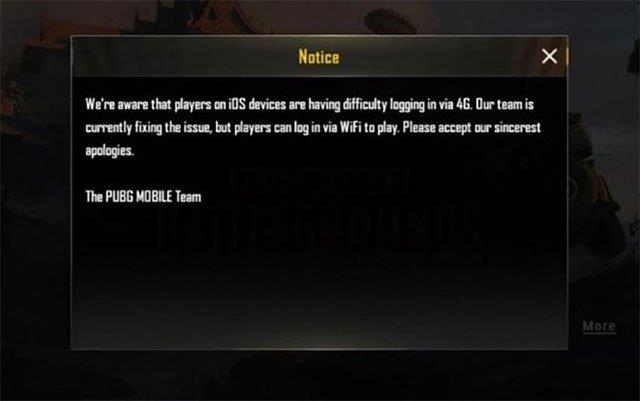
エラーメッセージはPUBGMobileのバージョンとは異なります
手順1:デバイスのメモリにアクセスし、Tencentフォルダ(ある場合)を削除します。次に、 [設定]に移動し、 [アプリケーション]を選択して、PUBGモバイルゲームに移動します。[データ]> [すべてのデータをクリア]> [キャッシュをクリア]を選択します。
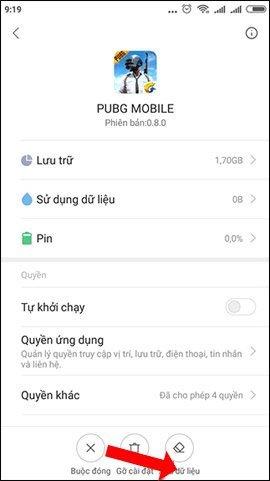
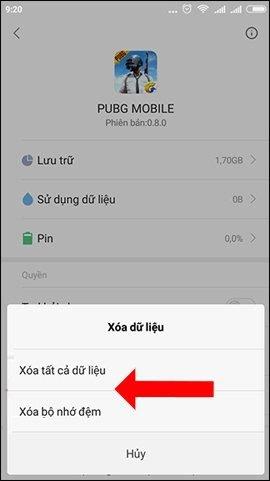
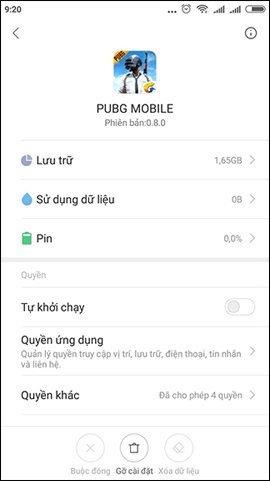
ステップ2:最後に、PUBG Mobileを再度開き、アカウントを再ログインすると、更新をダウンロードするアイコンが表示されます。アップデートの完了後、PUBGMobileバージョンの他のエラーが修正されます。
ステップ1: PUBG Mobileゲームを開き、[修復]をクリックします。
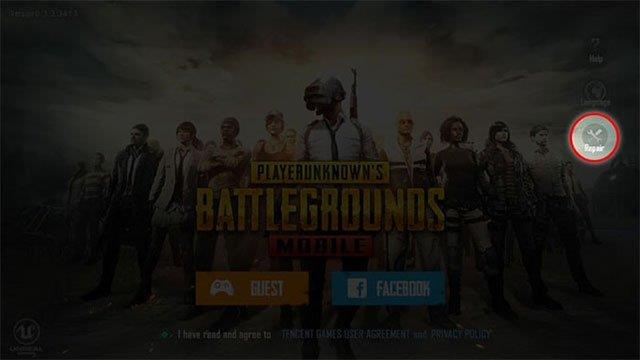
ステップ2:「クライアントが修復した」ボードを表示した後。ゲームを再起動してください」、[ OK ]をクリックしてゲームを再起動し、PUBGMobileの修復に進みます。
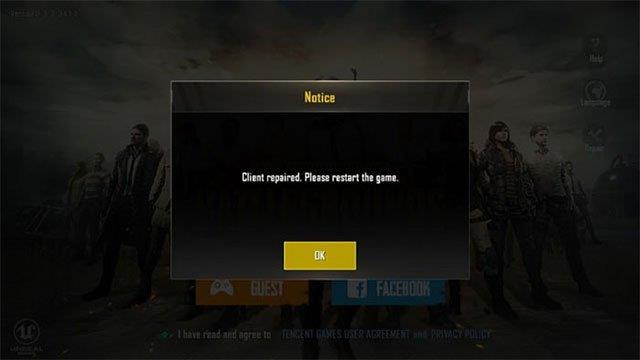
ステップ3:その直後に、システムはPUBG Mobileの一部のコンポーネントを削除し、すぐにリロードします。このPUBG Mobileのリロードはパッチ全体ではなく、単なるパッチであるため、心配する必要はありません。
ステップ4:通知が完了したら、[ OK ]をクリックしてPUBGMobileを再起動します。
ステップ5:ゲームへの再入場は通常通り行われます。
手順1:削除してから、PUBGMobileの再インストールに進みます。
手順2:使用していない場合は、実行中のすべてのプログラムをオフにします。
手順3:エミュレータアプリケーションの管理者権限を実行してPUBGMobileを再生します。
ステップ4:[マイライブラリ]> [PUBGモバイル]に移動し、[プロパティ]> [ローカルファイル]を右選択して、ファイルPUBGモバイルを確認します。
症状:
プレーヤーは通常どおりゲームをダウンロードしてインストールしますが、ゲームを開くと、短いトレーラーしか実行できません。ゲームのアイコンが表示された後は、ロードを続行して完全に停止することはできません。

エラーの原因:
メモリ不足が原因と考えられ、コンピュータを使用しているPUBGMobileプレーヤーによく発生します。
このエラーを解決するには、次のようにします。
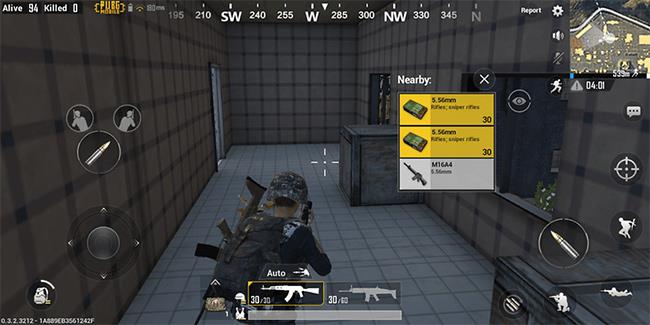
症状:
インストールが完了すると、ゲームアイコンが画面に表示されますが、クリックして実行すると、アプリケーションは実行されません。
理由:
ユーザーがゲームを正しい場所にインストールしなかったか、インストールプロセス中にエラーが発生したことが原因である可能性があります。
直し方:
管理者権限を持つコンピューターで* .exeファイルを使用してゲームを実行します。
具体的には:

症状:
PUBGのプレイ中に不正行為を行ったり、不正行為を使用したことはありませんが、そのようなメッセージを受信し、ゲームアカウントは「瞬時に」ロックされます。
理由:
アカウントは他の不正行為ソフトウェアツールを使用している疑いがあります
直し方:
これは最も一般的なエラーの1つと言えます。症状は「インストールが不完全です(エラーコード)」というエラーメッセージです。ただし、このエラーは、ユーザーがSteamでPUBGゲームをプレイした場合にのみ発生します。
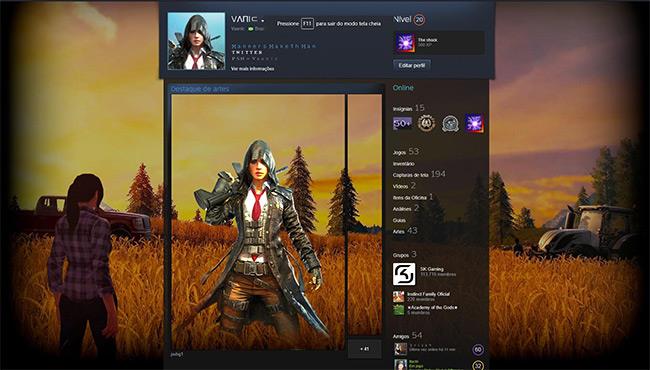
原因:
主にインターネット接続やその他の問題が原因でインストールの問題が失敗したり、ゲームアイコンが表示されていても、実際にはインストールが完了していません。この場合の一般的なエラーコードには、「コード#3、#6、#20、および#35」があります。
解決:
症状:
コンピュータでこのアプリケーションを起動しようとすると、「Steamはすでに実行中です」というメッセージが表示されます。これは、Steamでゲームをプレイしているユーザーで発生するエラーでもあります。
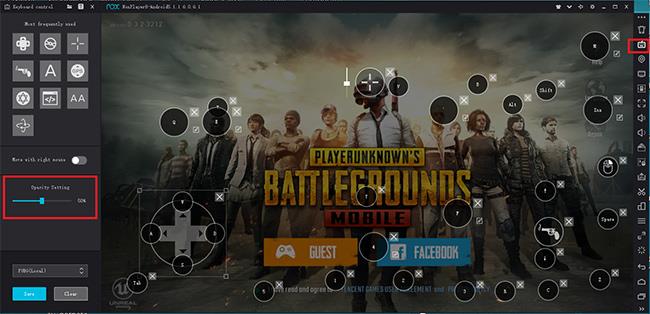
原因:
ユーザーはSteamを誤ってダウンロードし、インストールはバックグラウンドでのみ実行されます。
解決:
症状:
これは、ゲーム画面の記録時に音声が記録されないエラーです。
原因:
たぶんそれはあなたが特定のサウンドカードをアクティブにしようとしたときです
解決:
上記のコードと名前で識別されるエラーに加えて、コンピューターやモバイルデバイスで再生するときに、他の小さなエラーを修正できる一般的な方法がいくつかあります。
マウスを回転させることができないことは、最近PUBG MobileVNGプレーヤーを非常に煩わしくしているバグの1つです。
症状:
理由:
具体的な原因はまだありません。
解決:
TencentエミュレーターからPUBGMobile VNGをアンインストールし、再インストールします。
この記事では、プレイヤーが直面しているすべてのエラーをリストすることはできませんが、これらは主なエラーであり、PUBGモバイルサバイバルゲームやSteamでライブプレイしている他のゲームをプレイするときに最もよく見られます。
Lien Quan Mobile には、競技中に迅速かつ効果的にコミュニケーションをとるのに役立つ短い用語が多数あります。さて、連権評議会は将軍たちが理解すべき最も基本的な用語を確認します。
Nintendo Switch Online のおかげで、NES、SNES、N64、Game Boy、Sega Genesis の何百ものクラシック ゲームを探索することがこれまでになく簡単になりました。
メモリをアップグレードする前に、このガイドの調整を試して、Windows でのゲーム データの読み込み時間を改善してください。
ゲームに適したテレビは、さまざまな要素に基づいて判断されます。最も重視されるのは画質、コントラスト、色、精度ですが、もう 1 つの要素は入力遅延です。
誰でも無料で何かをもらうのは大好きです。しかし、無料のモバイル ゲームに関しては、実際には無料ではないことは誰もが知っています。
エラー 500 は、Epic Games Store を使用する際に多くのプレイヤーが遭遇するよくあるメッセージです。
Football Manager 2024は9月12日までEpic Games Storeで無料で入手できるので、コンピューターにダウンロードできます。
ゾンビは、PC ゲームやホラー映画において常に魅力的なテーマでした。ゲーム出版社はこのテーマを活用し、ゾンビホラーのジャンルで大きな成功を収めました。
ゲーム「Tai Uong」は現在正式にリリースされており、プレイヤーはゲーム配信プラットフォーム「Steam」を通じて自分のコンピュータにダウンロードできる。
恐竜ゲーム「T-rex Run」をオフラインでもオンラインでも Chrome でプレイするには、この簡単なガイドに従うだけです。ゲームを開始すると、愛らしい T-rex 恐竜が画面に表示されます。
ゲーマーの間では、ゲームにノートパソコン、デスクトップ、コンソールのどれを使うべきかという議論が長い間続いてきました。それぞれのオプションには独自の利点がありますが、ノートパソコンでのゲームには独特の利点があります。
新しい体験を求めている場合は、ゲームに MOD を追加する前に留意すべき点がいくつかあります。
Windows でゲームをプレイしているときに FPS が低い問題が発生している場合は、次の手順に従って FPS が低い問題を修正し、高品質のゲーム体験を取り戻してください。
GOTY 2024の受賞者は誰か知りたいですか? 2024年のゲームアワード、または受賞者全員の簡単な概要を知りたい場合は、最初から最後まで読んでください。
Wi-Fi接続やデータ通信なしでも楽しめるゲームが多数あります。そのようなオフライン ゲームを探しているなら、この記事はあなたのためのものです。












